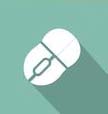Számítógép Fotó Utómunkához
Hogyan épül fel a fényképész PC-je - Milyen fotós számítógépet vásároljMilyen a jó számítógép fotó utómunkához
Ebben a leckében megnézzük, milyen a jó számítógép fotó utómunkához. Mit érdemes vásárolni, összerakni fotó utómunkára. Megviszgáljuk melyik altakrész miért felel. És milyen egyéb jelentősége van a jó gépnek.
A lecke föntről lefelé egyre részletesebb ha végigérsz sok mindent megtudhatsz!
Miért fontos a gyors gép. Nos… lehet, hogy egyszer a zsebedbe kell nyúlni, de simán visszahozhatja az árát.
- Nem lesz kínszenvedés vele az utómunka
- Hamarabb át tudod adni a fotós munkát
- így akár több munkát is vállalhatsz
- Több szoftver is tud rajta futni egyszerre, nem kell állandóan leállítani, elindítani őket… siklik minden, mint a vitorlás
- Számításokkal, exportálásokkal, automatizált folyamatokkal gyorsabban végez
Nézzünk 3 kategóriát melyik milyen szintű gépet takar:
Alap, fapados, kicsit száraz szendvics
Nem egy igásló, de ha valamivel dolgozni kell ez is megteszi. Legnagyobb gond vele az lehet, hogy döcögve működése lassithat és elveheti a kedved az egész utómunkától ha állandóan homokórázva a gépre vársz!
Ár és beltartalom
- 150,000 huf
- Processzor: 4 magos alap cucc
- USB csatik száma: 4-5db
- Memória: 4 GB
- Videókártya: nincs vagy nem minőségi
- Merevlemez: 1db nagyobb HDD vagy kisebb SSD jellemző
Médium finom kappúcsínó gépezet
Komolyabb teljesítményét meg kell fizetni, ez már akkor is megállja a helyét ha sokat foglalkozol utómunkával. Sokat gyorsíthat egy vacak PC-hez képest a utómunka folyamatodon
Ár és beltartalom
- 250,000 huf
- Processzor: ~6 magos komolyabb teljesítő
- USB csatik száma: 6-8db
- Memória: 8 GB
- Videókártya: alap vga kártya már lehet ezért az árért
- Merevlemez: 1-2db nagyobb HDD és kisebb SSD jellemző
Profi Michelin csillagos harci masina
Ha ez a fő szakmád akkor is megfelel, bármi meg tudsz oldani vele nem a gép fog hátráltani. 40 réteges Photoshop állományok, gyors Lightroom exportálások, mindent felfal és kiköp, ami az utjába kerül.
Ár és beltartalom
- 350,000 huf
- Processzor: 8+ magos húsdaráló
- USB csatik száma: 8-10db
- Memória: 16 GB
- Videókártya: itt akár már komolyabb VGA-k is lehetnek
- Merevlemez: 2db – Nagyobb HDD és SSD jellemző
Apple – Macintosh gépek
A cikk végén még beszélünk róla, addig az összehasonlítás magáért beszél!
Ár és beltartalom
- 380,000 huf
- Processzor: ! 2 magos !
- USB csatik száma: 3-5db
- Memória: 8 GB
- Videókártya: integrált grafikus proci
- Merevlemez: 1db – Nagyobb HDD
Teljesítmény összehasonlító teszt
| Tesztelt tétel | Fadados gép | Közepes Masina | Pro gép | Apple* | |
| Photoshop szoftver indulása | 19 sec | 13 sec | 7 sec | – | |
| Lightroom 100 kép exportálás | 9,6 perc | 4,7 perc | 2,5 perc | – | |
| Photoshop action lefuttatása egy 100 képből álló mappára | 26 perc | 17perc | 8perc | – |
*Apple Masina nem állt rendelkezésünkre a tesztek folyamán. Tippelni meg nem akartunk, de a fentebbi specifikációból sejthetően nem teljesített volna túl acélosan
Laptop vagy nem top

Mielőtt Marihuána árok 😉 mélységbe mennénk az alkatrészekkel kapcsolatban…
Laptopot akkor vegyél ha fontos a hordozhatóság. Ezt magadtól biztos nem gondoltad volna…..
Na de tudjál róla, hogy ugyan az a vas laptop formában drágább. És nehezebben fejleszthető és javítható. Ha az asztal alá kell akkor nem javasoljuk a laptop vásárlást fotós utómunkára (ha az asztal mellé, fölé, elé kell akkor sem)
Legnépszerűbb képzéseink
Kezdő Fotó Tanfolyam
- Fotózás tudatosan
- Kiváló hangulat
Photoshop Oktató Szoftver
- Tanulás otthonról
- Ultramodern módszerrel
Photoshop tanfolyam
- Tudatos utómunka
- Ajándék jegyzet
Fent átnéztük milyen a jó számítógép fotó utómunkához, áttekintő jelleggel.
Most vizsgáljuk meg a kérdést alkatrészeként!
Tekintsük át melyik számítógép komponens mire való?! Így vásárlásnál tudni fogod miből érdemes nagyobbat, gyorsabbat venni. Akár a meglévő géped is fejlesztheted ezzel a tudással.

Processzor – CPU:
A legfontosabb alkatrész, ő az ész a csapatban, ő végzi a fő számítási feladatokat. Ha jó minőségű akkor gyorsan indul a Photoshop és a Lightroom és az egész számítógép gördülékenyen üzemel. Például gyorsan exportál Lightroomból több száz képet, vagy gyorsan lefuttat egy képátméretezést egy egész mappára.
Fotósok számára egyértelműen az egyik legfontosabb alkatrész!
Két fő gyártóval lehet érdemes foglalkozni. Ők az Intel és az AMD. Mind a kettő jó. Évek óta folyamatosan előzgetik egymást. A cikk írásakor (2019-12) erősödni látszik az AMD.
Processzorok sebbessége: A fő árképző tényezőjük a frekvenciájuk, amit Gigahertzben mérünk >> minél nagyobb annál jobb. pl.: 2.9GHz – 3.9GHz
A másik fő mutató, hogy hány magos a processzor?! 2019-ben négy magos proci nagyon alapnak számít. Abszolút elterjedtek a 6-8-12 magos architektúrák is. Itt is a több mag jobb, gyorsabb számítógépet eredményez! Olyan mintha nem 1, hanem 2-4-8-12 ember dolgozna ugyan azon a feladaton!

Az Intel procik: Core I3 – Core I5 – Core I7 – Core I9 neveken futnak. I3 a legbénább, I9 a leg aszfalt szaggatóbb. Fotós utómunkára i5-től fölfelé alkalmasak.

Az AMD procik: Ryzen 3 – Ryzen 5 – Ryzen 7 – Ryzen 9 neveken futnak, magyarul ugyan az kb. mint az Intel szériánál. Olcsóbb és
Egy számítógép kiválasztást, összerakást mindig a processzorral kezdünk
Méretben és teljestményben is lehetnek lényeges különbségek


Alaplap – Motherboard – „MOBO”
Ő hozzá csatlakozik az összes többi alkatrész, az alaplap biztosítja közöttük a kommunikációt. Általában nem ezt választjuk ki elsőnek hanem más kardinálisabb döntések után nézzünk a többi alkatrészhez alaplapot.

Alaplap paraméterek amelyekkel NEM kell törődnöd:
Chipset típusa, memória csatornák száma… ezek nem olyan fontos mutatók.
Alaplap paraméterek amelyekkel ÉRDEMES törődnöd:
Az alaplap gyakorlatban is fontos jellemzője egy fotós számára például, hogy hány csatlakozó található rajta! Azaz pl.: hány usb csatlakozót lehet a gép fenekébe dugni.
Számoljunk kicsit:
- Egér
- Billentyűzet
- Nyomtató
- Fényképezőgép vagy memóriakártya olvasó
- Egy külső arhíváló merevlemez biztonsági másolatokhoz
- Egy usb kábel teló töltésre, vagy pendrive-ok olvasgatására
Fentiek könnyen tovább szaladhatnak és ha nem szeretnél állandóan USB csatlakozókat dugdosni érdemes legalább 5-6 alaplapi USB csatlakozóval felszerelt lapot vásárolni. Így lesz jó a számítógép fotó utómunkához. Lásd alábbi kép.

Fenti képen egy minőségi alaplap 10db USB csatlakozása látható… nem lesz itt hiány semmiben
FotóBetyár racionális spórolási ötlete:

Számold meg hány USB-re van szükséged! Sok egér és billentyűzet nem is USB-t hanem úgynevezett PS2-es csatlakozót használ (-2 usb). A másik tétel, hogy szinte mindíg lehet a gépházba is csatlakoztatni USB-ket.
Azt nem javasoljuk hogy állandóra ott dugj be valamit, de átmeneti telótöltésre, haver pendrivejának a használatára ez is tökéletesen alkalmas!
Videókártya – GPU:
Videók, gyorsan változó grafikus megjelenítések, gyors zoomolás a Photoshopban és a 3d számításokért valamint azok megjelenítésért felelős alkatrész!
Klasszikusan félreértett szereplő! Sok kezdő fotós hiszi, hogy mivel a fotó kép ezért erős videókártyára lesz szüksége. TÉVEDÉS!
Ez pont egy olyan alkatrész, amin sokat spórolhatsz!
Inkább játékra vagy 3d animációk készítésekor van szükséged erős GPU-ra (VGA), Photoshop és a képműveletek processzor igényes feladatok. Ha most nyertél a lottón akkor persze hajrá!
A vga-t manapság sokszor integrálják az alaplapra vagy a processzorba, akár ez is megteszi ha spórolni szeretnél!
A nyolcvan ventillátoros szörnyeteg helyett itt elég egy kis passzív hűtésű videókártya. Ne aggódj, FULL-HD filmeket ezen is BBBŐŐŐŐVVVEN tudsz majd nézni. Netflix & Chill!
Memória:
A memória egy olyan alkatrész amire nagyon gyorsan tud írni és olvasni a számítógép. Neki köszönheted, hogy amikor az 5-6 megnyitott internet böngészőfül között váltassz, akkor nem kell megint letöltse őket, és nem kell a merevlemezről sem beolvassa őket, mert a memóriában tárolja őket.
Photoshop és Lightroom használat közben is a memóriába ír és olvas a PC, hogy a megnyitott képekhez Te, mint felhasználó gyorsan hozzáférj!
Legfontosabb tulajdonsága: a mérete! Gigabájtban mérjük. Jellemzően 4-8-16 vagy 32 Gbájtos egy számítógép memóriája! Ezen nem érdemes spórolni. Minimum 8GB-t tegyél vegyél szeggyél a gépedbe!
Nem baj ha kicsit puritánabb kinézetű (lásd alábbi kép) úgy is lehet jó a számítógép fotó utómunkához, de noname márkát NE vásárolj. 3-5 év garanciát is vállal a memóriára egy normális gyártó.
Nem baj ha nem milli vanilli csilli villi a kinézete a memóriának, attól még lehet jóóó nagy és gyorsít a gépeden! A gépházban úgysem látja senki!
Egér a fotós legesleges legjobb barátja
Ennek akár külön oktató anyagot is szentelhetünk… valószínűleg fogunk is. Addig is az egér a legbrutálisabb gyorsító eszköz, amit használhatsz fotós utómunka közben.
Ezen ne spórolj és vásárolj egy több gombos, programozható egeret!
Jelen cikk írója egy ~10 gombos egér boldog tulajdonosa. Külön egér gombok vannak a kivágás-másolás-beillesztés funkciókra. Van egér gomb enter nyomás helyett és visszavonásra is van gomb (undo). De tetszőleges szövegek is beilleszthetőek egy egérgomb nyomásra.

és a legjobb az egészben!!!
fentiek csak a sima windows használatra vonatkoznak, de a jó okos egerek szoftverenként programozhatóak külön-külön. Tehát képesek Photoshop és Lightroom utómunka közben más és más parancsokat, modulokat előhívni, funkciókat végrehajtani. Egy ujjmozdításra!!!
Mentés – Speciális mentés – Megnyitás – Átméretezés – XY eszköz kiválasztása – Kitöltés – Modul vagy nézetváltás – Enter – Undo – Redo – Esc … ezek mind csak egy egérgomb nyomásra vannak Tőled!
Életmentő egy jó egér egy fotós kezében!
Merevelemez(ek):
Ezt tárolásra használjuk. Képek, videók és programok fájljait őrzi ez az egység.
Két fő típusa van:
1. SSD – Solid State Drive. Ez az újabb verzió és tulajdonképpen egy memória kártya. Mozgó alkatrészt nem tartalmaz és gyorsan hozzáfér sok apró fájlhoz. Tehát mondjuk fő rendszer merevlemeznek tökéletes
2. HDD – Hard Disk Drive. Ez kicsit régebbi, forgó lemezeket tartalmazó verzió. Kicsit olcsóbb és általában nagyobb tároló kapacitású, de fel kell pörgetnie egy motornak a lemezeket ha olvasni akarjuk őket. Arhíválásra, képek tárolására tökéltes.
Így néz ki egy SSD. Nem egy nonfiguratív, avantgard vizuális orgazmus, de ha teszi a dolgát akkor ez nem is baj ugye
Monitor

A két legfontosabb jellemző a felbontás és a panel típusa.
Felbontás: minimum Full HD azaz 1920 x 1080, 2020-tól egyre népszerűbbek és elterjedtebbek lesznek a 4k-s tartalmak ezek felbontása: 4096 × 2160
Panel típusa: a jó minőségű paneleknél nem olyan fontos a betekintési szög, színhelyesek, szépek.
Jó minőségű panel típusok: IPS; VA panelek
Nem javasolt panel típus: TN panelek
Billentyűzet:
Fotós utómunkára olyan billentyűzetet vegyél, amivel lehet gépelni… 😉
Na de egy kis FotóBetyár segítséget azért felajánlunk! Itt egy remek interaktív anyagunk >> arról, hogy hogyan gyorsíthatod magad a billentyűzet segítségével Lightroom és Photoshop szoftver használat közben!

Macintosh vs. PC
A leckét a gépek árával kezdtük. Ha Mac-et szeretnél vásárolni akkor azokat az árakat szorozd be kettővel-hárommal. Nem, nem kapsz érte több magot a procidba, vagy több memóriát. Sőt inkább kevesebbet kapsz.
Az apple termékek köztudottan a piac legrossszabb ár/érték arányú termékei!
E mellett laptopjaik, gépeik sokszor túlmelegednek >> elképesztő számban láthatsz mac hűtési trükköket a youtubon… van, aki kiveszi a fagyasztóból a csirkét és arra teszi a laptopot hűlni úgy exportál… egy 1millió forintos laptopnál… szerinted!!
Saját tapasztalat (nem saját tulajdonú gépen), hogy Mac gép oldalát ki kellett nyitni különben túlmelegedett a processzor. 800,000 forintos gép!
Teljesen rendszeres, hogy mac laptopokon billentyűzetet kell cserélgetni. Mert elromlanak.
Ha ez tetszik akkor vegyél MAC-et. amúgy inkább költsd értelmesebb dologra a pénzed!
Szuper mega nindzsa hasznos linkgyűjteményünk
Az első ajánlott linkünk a UserBenchmark.com
Azért hasznos mert egy teszőleges PC alkatrészeit kiválasztva (igen bent van az adatbázisában minden kapható vagy már nem kapható cucc is) egyrészt össze lehet hasonlítani, hogy más alkatrészhez képest az hogy teljesít.
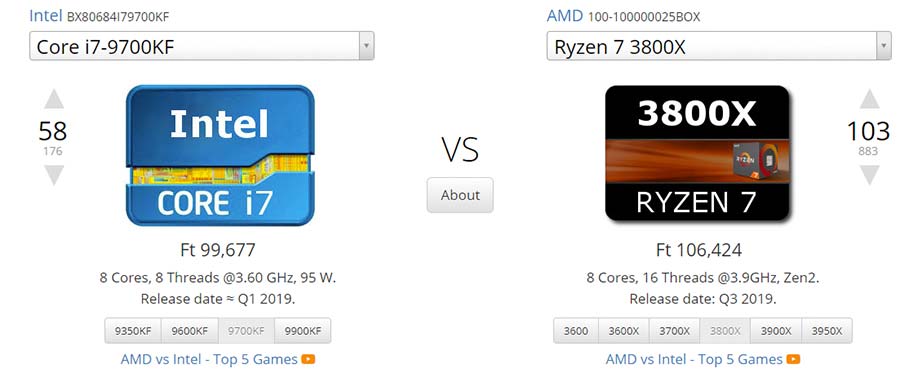
De azt is kiírja az oldal, hogy Átlagos használatra(Desktop) – Munka állomásnak(Workstation) vagy játékra hogyan felel meg?!
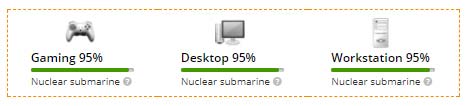
Minden komponens típust lehet így vizsgálni, processzor-merevlemez-memória stb.

Akár a saját géped is tesztelheted, így tudsz viszonyítani, hogy egy kiszemelt új munkaállomás lesz e olyan gyors, mint az olajozott fény ?!
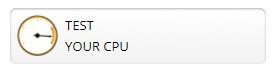
Link: UserBenchmark.com
PC PART PICKER:
Ezen az oldalon alkatrészek kompatibilitását vizsgálhatjuk. Az oldal megmondja, hogy ok / nem oké és javaslatokat is tesz, hogy erre arra figyelj.
Az oldalon belül ez a System builder.
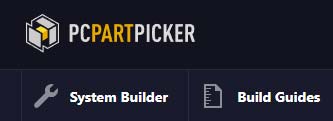
Itt kiválasztható minden… is
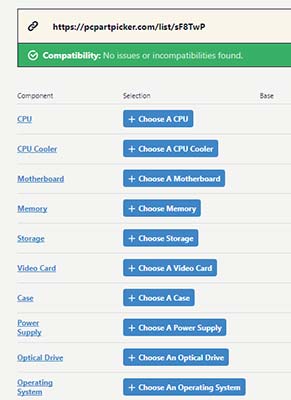
Ha kész PC-t vásárolsz akkor ez nem olyan fontos, de egy kis utólagos felturbózásához a meglévő gépnek, vagy ha Te válogatod össze mit szeretnél akkor nagyon jól jön.
Link: pcpartpicker.com
Számítógép fotó utómunkához leckénk véget ért!
Javasoljuk fentiek betartását így sokat spórolhatsz és nem fogod fölösleges alktrészekre költeni a pénzed, géped gyorsabb lesz, amivel csak úgy siklik majd az utómunka!
Reméljük hasznosnak találtad! Ha tetszett várunk bármelyik képzésünkön vagy nézz körül termékeink között!
Kezdő Fotó Tanfolyam

- Magas szintű tudás rövid idő alatt
- Remek hangulatú csoportok
Legnépszerűbb képzéseink
Photoshop Oktató Szoftver

- Photoshop tanár, aki mindig kéznél van!
- Saját időbeosztás
- Ultramodern módszer
Photoshop + Lightroom tanfolyam

- Tudatos utómunka
- Profi fotós tanárok
A lecke, interaktív anyag szerzője:
Gyulai Bence Márton a Magyar Tudományos Akadémia nagydíjas fotográfusa, fényképész tanár, fotós rendezvények rendszeres meghívott előadója a FotóBetyár iskola alapítója, házigazdája, a hazai minőségi fotó oktatás élharcos betyárja!
Angol fotós oldalunk: VisualGansters.com
FotóBetyár – Fotós Tudás Tér – Interaktív fejlődési lehetőségek – Online anyagok
Fotó Technikai Alapok
ISO – Blende – Záridő. A legalapvetőbb fotós fogalmak bemutatása
Lássuk >>
Komponálás
Kis türelmed amíg elkészül ez a „tabló” válogass kedvedre fenti „Interaktív anyagok” menüből!
Részletek >>
Objektívek jellemzői
Objektívek jellemzői, mérőszámai. Tisztázzuk mi a gyújtótávolság, látószög és mely tényezők alapján érdemes dönteni vásárláskor
Megnézem >>
Zárszerkezet működése
Egy érdekes, szabad szemmel nem látható, de fontos részlet!
Lássuk >>
Mélységélesség
Mit takar a fogalom? Egy gyors és egyszerű magyarázat! Tanuld meg kiemelni a főtémádat!
Tovább >>
Fényképezőgépek csoportosítása
Fő típusok! Melyik, mire való, melyiket válaszd?!
Tovább >>
White Balance
Avagy a fehéregyensúly! Tanuld meg a képed színeinek a kézben tartását
Részletek >>
Photoshop billentyűzet szimulátor
Minden Photoshop titokra fény derül!